Jak zakázat Dashboard & Notification Center v Mac OS X
Mavericks má rozhodně optimalizovaný OS X; je to systém navržený tak, aby potěšil každého, a stejně tak dobrý nápad je, že riskuje vytvoření aspektů, které nejsou vždy oceňovány, jako je například řídicí panel a centrum oznámení. Nikdy jsem nepochopil nutnost řídicího panelu v systému Mac OS X. Ve skutečnosti jediným důvodem, proč jsem kdy položil cokoli, bylo zachránit ho před zbytečným vzhledem. Bohužel, okrasné se zdá být hlavním účelem za palubní deskou. To spotřebovává zdroje a není dostatečně funkčně důležité (alespoň podle mých zkušeností). Totéž lze říci o oznamovacím centru. I když vidím, jak by to mohlo sloužit pro mnohé, ale také je vidět, jak to není pro každého. Naštěstí, pokud sdílíte můj nesouhlas s těmito funkcemi, lze je docela snadno deaktivovat pomocí několika příkazů terminálu.
Pokud uděláte stisknutí gesta se čtyřmi prsty, uvidíte seznam spuštěných aplikací na celou obrazovku, které v seznamu zobrazují Řídicí panel, ale protože Mavericks, je pohyblivý, ale nelze jej vyjmout.

Podobně to vypadá velmi dobře, přejetím trackpadu odhalíte oznamovací centrum, ale novinka se pro mě oblékala do té míry, že mojí jedinou interakcí s ní bylo vyčistit vše oznámení. Dalšími možnostmi jsou sociální tlačítka, ale moje interakce se sociálními médii se dějí primárně prostřednictvím mého smartphonu, takže také oznamovací centrum je tlak na zdroje, které bych raději nedal.
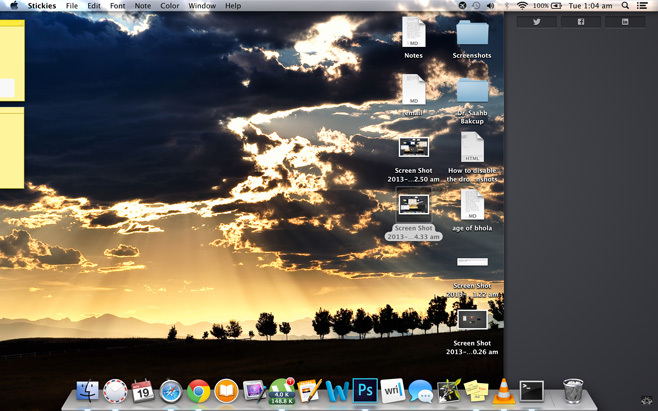
Zakázání řídicího panelu
Otevřete okno terminálu (Aplikace> Nástroje> Terminál) a zadejte (nebo zkopírujte a vložte) příkazy pod sebou, abyste deaktivovali řídicí panel a restartovali dock:
výchozí nastavení psát com.apple.dashboard mcx-disabled -boolean YES. killall Dock
Finder se automaticky restartuje a Dashboard bude deaktivován.
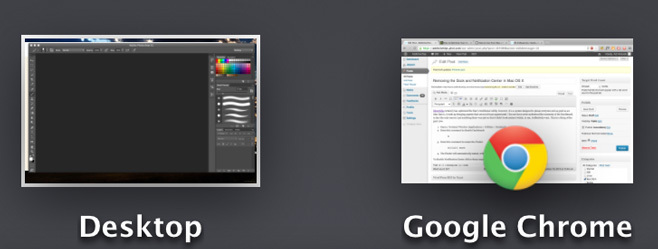
Aktivace řídicího panelu
Pokud budete chtít Dashboard znovu povolit, jednoduše otevřete terminál a zadejte:
výchozí nastavení psát com.apple.dashboard mcx-disabled -boolean NO. killall Dock
Tím se restartuje Finder a vrátí se zpět řídicí panel.
Zakázání centra oznámení
Chcete-li vypnout Centrum oznámení, zadejte do okna Terminál tyto příkazy:
launchctl unload -w /System/Library/LaunchAgents/com.apple.notificationcenterui.plist
killall NotificationCenter
Centrum oznámení by nyní mělo být nepřístupné. V případě, že při spuštění těchto příkazů došlo k chybě „proces nebyl nalezen“, nezáleží na tom; měli by stále pracovat.
Aktivace Centra oznámení
Pokud budete někdy potřebovat Centrum oznámení znovu, zadejte tento příkaz do okna Terminálu:
launchctl load -w /System/Library/LaunchAgents/com.apple.notificationcenterui.plist
Dále stiskněte Command + Shift + G ve Finderu, čímž se otevře okno „Přejít do složky“ (jako Spustit v Microsoft Windows). V tomto dialogu zadejte: / System / Library / CoreServices /. Vyhledejte „Centrum oznámení“ a Centrum oznámení bude hned tam, kde bylo původně.
Pokud jste vyzkoušeli tuto metodu pro deaktivaci některé z těchto funkcí, dejte nám vědět, jak to šlo pro vás, zanecháním komentáře níže.
Vyhledávání
Poslední Příspěvky
Screenhero pro OS X: Sdílení obrazovky s IM a víceuživatelskou spoluprací
Aplikace pro sdílení obrazovky mohou být opravdu užitečné pro získá...
Quicksand Autom. Synchronizuje poslední soubory do místní složky nebo do cloudu
Dropbox, iCloud a Disk Google vám umožní synchronizovat soubory na ...
Panel úloh přidává zásobník přepínačů aplikací typu iOS do systému Mac OS X
Launchpad v OS X je to, co Springboard je pro iOS s jedním malým ro...



